win7系统怎么卸载打印机驱动
发布时间:2017-02-13 11:54
在安装新驱动的时候一直提示电脑中已经存在类似的驱动了,想要删除旧的驱动,特别是打印机驱动,我们经常会使用到,那么你知道win7系统怎么卸载打印机驱动吗?下面是小编整理的一些关于win7系统卸载打印机驱动的相关资料,供你参考。
win7系统卸载打印机驱动的方法:
1.单击开始菜单,然后选择设备和打印机并单击,接下来,咱们就可以看到目前系统中已经安装的所有打印机驱动程序了。
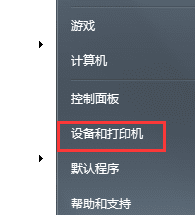
2.咱们选中需要删除的打印机驱动程序,然后点击上方的“打印服务器属性”。

3.接下来便会跳出如下图中所示的属性窗口,咱们将界面切换到驱动程序这一栏中。

4.我们可以看到安装的打印机机驱动程序下就有现有的驱动程序列表了,大家需要删除哪一个,就直接选中,然后点击下方的删除键即可。
5.最后一步也非常的重要,想要彻底删除这些驱动程序的话,在弹出的提示窗口中,咱们就需要选择“删除驱动程序和驱动程序包”,然后点击确定。

win7系统卸载打印机驱动的相关文章:
1.Win7系统彻底删除打印机的方法
2.win7系统怎么删除打印机
3.win7系统怎么安装打印机驱动程序
4.Win7打印机总提示正在删除正在打印如何处理

win7系统怎么卸载打印机驱动的评论条评论